Kuidas SVG-dele läbipaistvust rakendada

Siit saate teada, kuidas Illustratoris SVG-graafikale läbipaistvust rakendada. Uurige, kuidas väljastada läbipaistva taustaga SVG-sid ja rakendada läbipaistvusefekte.
Adobe Creative Suite 5 (Adobe CS5) Dreamweaveris saate teha AP elementide paneelil AP Divi muudatusi. Paneel on sageli rühmitatud CSS-stiilide paneeliga, juhuks kui te seda otsite.
AP elementide paneeli avamiseks valige Aken → AP elemendid.
Leidke paneelil ja valige apDiv2, et see lehel esile tõsta.
Kinnisvarainspektor kuvab lisaks muudele omadustele selle suuruse ja asukoha.
Kasutades atribuutide inspektori tekstiväljasid, muutke kasti laiust, sisestades numbri väljale W, ja muutke kasti kõrgust, sisestades H väljale numbri.
Kasti taustavärvi määramiseks klõpsake valiku Bg Color kõrval oleval proovil ja valige hüpikaknast Swatches paneelilt värv.
Täiendavate atribuutide (nt äärise või polsterduse) jaoks lisage need paneelile CSS-stiilid.
Kui CSS-stiilide paneel pole veel nähtav, avage see, valides Aken→CSS-stiilid.
Topeltklõpsake kasti juhival #apDiv2 ID stiilil.
Ilmub dialoogiboks CSS-reegli definitsioon.
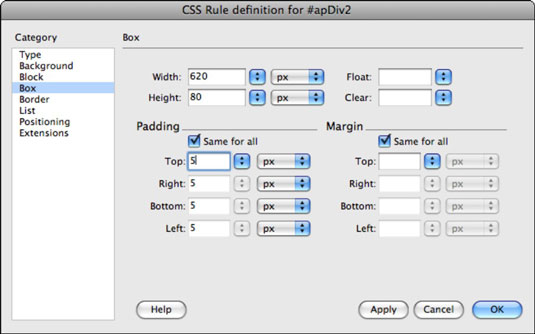
Reeglite koostamiseks lisage erinevatesse kategooriatesse CSS-i atribuute.
Piiri muutmiseks valige vasakult kategooria Piiri.
Kasutage veerus Style ripploendit Ülemine, et määrata ääriste stiil (nt Solid) kõigile neljale küljele.
Kasutage kategooria Laius all olevat ripploendit Ülemine, et valida kõigi nelja külje äärise paksus (näiteks keskmine). Kasutage veeru Värv all olevat ülemist värvivalijat, et määrata kõigile neljale küljele äärise värv.
Mis tahes või kõikidele külgedele stiili, laiuse või värvi erinevate väärtuste määramiseks tühjendage vastavate veergude all olev märkeruut Sama kõigile.
Vasakpoolses kategoorias Kast, jaotises Padding, määrake kasti kõigi nelja külje polsterdus soovitud paksusega (näiteks sisestage tekstiväljadesse 5 px).
Paneelilt väljumiseks ja muudatuste rakendamiseks klõpsake nuppu OK.
Näete, kuidas teie rakendatud CSS-i atribuudid mõjutavad lehel olevat kasti apDiv2.
AP elementide paneeli all kuvatava kasti peitmiseks klõpsake selle nimest vasakul asuvat veergu (silmaikooni all), kuni ilmub suletud silma ikoon. Kasti uuesti kuvamiseks klõpsake ikooni Eye, kuni kast uuesti avaneb.
Võite märgata AP elementide paneeli ülaosas olevat märkeruutu Vältida kattumisi, mis on vaikimisi märgitud. Kuna AP Divid võivad üksteist hõlpsasti kattuda, tühistab selle märkeruudu märkimine selle käitumise, surudes kastid üksteise kõrvale ja takistades uute kastide loomist üksteise peale.
Siit saate teada, kuidas Illustratoris SVG-graafikale läbipaistvust rakendada. Uurige, kuidas väljastada läbipaistva taustaga SVG-sid ja rakendada läbipaistvusefekte.
Pärast piltide importimist Adobe XD-sse ei ole teil palju redigeerimiskontrolli, kuid saate kujutiste suurust muuta ja pöörata täpselt nagu mis tahes muu kujuga. Samuti saate nurgavidinate abil hõlpsasti ümardada imporditud pildi nurki. Piltide maskeerimine Kinnise kuju määratlemisega […]
Kui teie Adobe XD projektis on tekst olemas, saate hakata teksti atribuute muutma. Nende atribuutide hulka kuuluvad fondiperekond, fondi suurus, fondi kaal, joondus, märgivahe (joonimine ja jälgimine), reavahe (eesmärk), täitmine, ääris (joon), vari (langev vari) ja tausta hägu. Nii et vaatame üle, kuidas neid omadusi rakendatakse. Loetavuse ja fondi kohta […]
Nii nagu Adobe Illustratoris, võimaldavad Photoshopi joonised luua ühes dokumendis eraldi lehti või ekraane. See võib olla eriti kasulik, kui koostate ekraane mobiilirakenduse või väikese brošüüri jaoks. Joonistahvlit võib pidada eri tüüpi kihirühmaks, mis on loodud paneeli Kihid abil. Selle […]
Paljusid InDesigni tööriistade paneelil leiduvaid tööriistu kasutatakse lehele joonte ja kujundite joonistamiseks, nii et teil on väljaannete jaoks huvitavate jooniste loomiseks mitu erinevat võimalust. InDesignis saate luua kõike alates põhikujunditest kuni keerukate joonisteni, selle asemel, et kasutada joonistusprogrammi nagu […]
Teksti pakkimine Adobe Illustrator CC-s ei ole päris sama, mis kingituse pakkimine – see on lihtsam! Teksti murdmine sunnib teksti ümber graafika, nagu on näidatud sellel joonisel. See funktsioon võib lisada igale teosele pisut loovust. Graafika sunnib teksti enda ümber keerduma. Esiteks looge […]
Adobe Illustrator CC-s kujundamisel on sageli vaja, et kuju oleks täpse suurusega (näiteks 2 x 3 tolli). Pärast kujundi loomist on parim viis selle täpsete mõõtude muutmiseks kasutada sellel joonisel näidatud teisenduspaneeli. Laske objekt valida ja seejärel valige Aken → Teisenda […]
InDesigni saate kasutada QR-koodi graafika loomiseks ja muutmiseks. QR-koodid on vöötkoodi vorm, mis võib salvestada teavet, nagu sõnad, numbrid, URL-id või muud tüüpi andmed. Kasutaja skannib QR-koodi kasutades oma kaamerat ja tarkvara seadmes, näiteks nutitelefonis ning tarkvara kasutab […]
Võib juhtuda, et vajate uut fotot, et vana välja näha. Photoshop CS6 pakub teile tähelepanu. Must-valge fotograafia on uuem nähtus, kui arvata võiks. Dagerrotüüpidel ja muudel varastel fotodel oli sageli pruunikas või sinakas toon. Saate ise luua seepiatoonides meistriteoseid. Toonitud pildid võivad luua […]
Adobe Creative Suite 5 (Adobe CS5) Illustratori funktsiooni Live Paint kasutades saate luua soovitud pildi ja täita piirkonnad värviga. Live Paint ämber tuvastab automaatselt iseseisvatest ristuvatest teedest koosnevad piirkonnad ja täidab need vastavalt. Teatud piirkonna värv jääb elavaks ja voolab automaatselt, kui seda on […]







